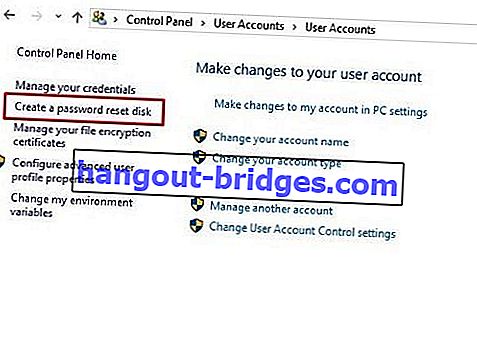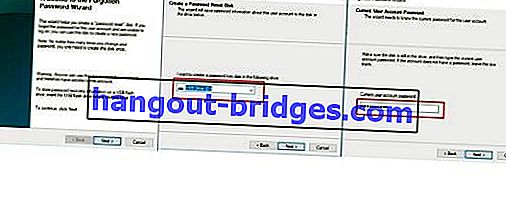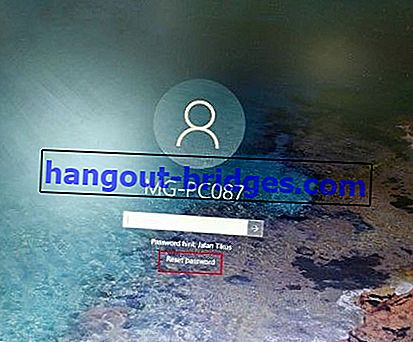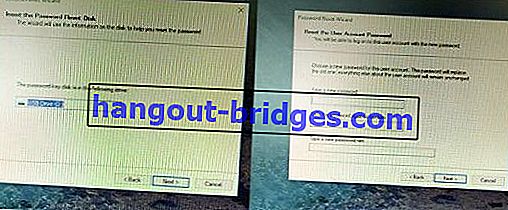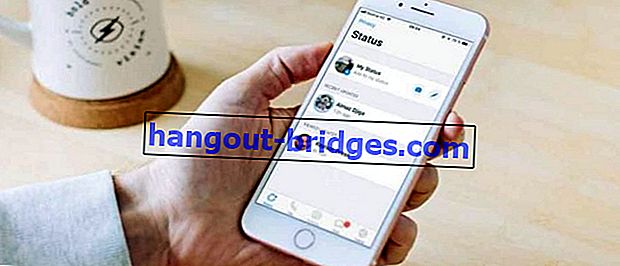Mot de passe Windows 10 oublié? C'est le moyen facile de le surmonter!
Panique car je n'arrive pas à ouvrir mon PC car j'ai oublié mon mot de passe? Voici comment surmonter facilement les mots de passe oubliés de Windows 10!
Voulez-vous utiliser un PC mais êtes contraint parce que vous avez oublié votre mot de passe Windows 10 ? Alors maintenant, vous ne savez pas comment le gérer?
En parlant de la sécurité d'un smartphone ou d'un PC, un mot de passe est nécessaire pour sécuriser les fichiers importants qu'il contient.
Parce qu'en utilisant un mot de passe, n'importe qui ne peut pas utiliser votre PC personnel pour éviter les attaques de pirates, les gangs.
Malheureusement, de nombreux utilisateurs oublient parfois leur mot de passe Windows 10, il sera donc difficile d'accéder à la page du bureau du PC.
Eh bien, pour surmonter ce problème, Jaka a un certain nombre de façons de surmonter le mot de passe Windows 10 oublié ci-dessous.
Comment surmonter les mots de passe Windows 10 oubliés
Pour ceux d'entre vous qui rencontrez ce problème, ne vous inquiétez pas, ne vous affolez pas, gang! Le problème est qu'il existe plusieurs façons de les surmonter.
Au lieu d'être curieux, voyons des moyens de les surmonter dans l'article complet suivant, gang!
Comment surmonter un mot de passe Windows 10 oublié à l'aide de mots de passe de conseil
Note:
Original text
Contribute a better translation
Ketika membuat password di PC, pasti kamu akan menemukan kolom password hint yang berfungsi sebagai petunjuk dari password PC yang telah dibuat.
Password hint di sini juga ternyata bisa kamu manfaatkan untuk melihat petunjuk ketika kamu lupa password Windows 10 lho, geng.
Mengenai caranya, kamu bisa ikuti langkah-langkah berikut ini.
Langkah 1 - Nyalakan PC
Langkah pertama yang harus kamu lakukan tentunya menyalakan PC terlebuh dahulu, geng.
Setelah itu maka PC akan meminta password. Karena di sini kamu dalam posisi lupa password Windows 10, maka langsung saja klik ikon tanda panah.
 Sumber foto: Myce.com
Sumber foto: Myce.comLangkah 2 - Masukkan password yang cocok dengan hint
Setelah itu, di bawah kolom password maka akan tertera hint dari password yang pernah kamu buat, geng.
Tugas kamu di sini yaitu mengingat password yang sekiranya cocok dengan hint yang tertera, lalu klik ikon tanda panah atau tombol Enter.
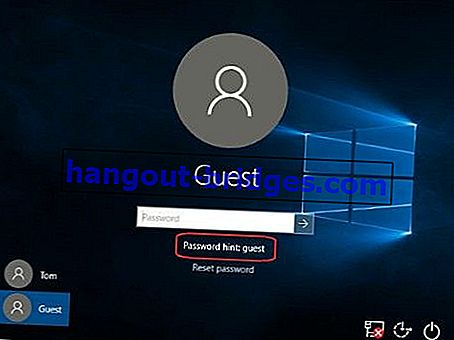 Sumber foto: top-password.com
Sumber foto: top-password.com
- Jika sudah ingat, lalu masukkan passwordnya ke dalam kolom yang tersedia deh, geng.
Cara Mengatasi Lupa Password Windows 10 Melalui Reset Password Disk
Cara ini sebenarnya hanya bisa bekerja ketika kamu sudah memiliki file userkey.psw yang tersimpan di media eksternal seperti misalnya flashdisk, geng.
Sebelum lanjut ke cara mengatasi lupa password windows 10 melalui reset password disk , Jaka akan jelaskan terlebih dahulu cara untuk membuat reset password disk lewat langkah-langkah berikut.
Langkah 1 - Masuk ke User Accounts
Pertama-tama kamu masuk ke menu Control Panel terlebih dahulu, lalu pilih menu User Accounts.
Selanjutnya pilih lagi menu User Accounts.

Langkah 2 - Hubungkan flashdisk ke PC
- Untuk lanjut ke langkah berikutnya, kamu harus hubungkan flashdisk terlebih dahulu ke PC.
Langkah 3 - Pilih " create a password reset disk "
- Jika sudah masuk ke menu halaman User Accounts, selanjutnya kamu pilih opsi " create a password reset disk ".
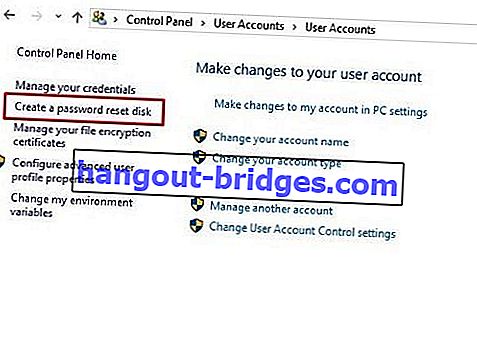
Langkah 4 - Ikuti perintah Forgotten Password Wizard
Di tahap ini kamu ikuti langkah-langkah yang diperintahkan oleh program Forgotten Password Wizard .
Di tahap ini juga nantinya kamu akan diminta memilih lokasi untuk menyimpan file reset password yang mana adalah flashdisk, geng.
Selanjutnya, kamu akan diminta untuk memasukkan password yang digunakan saat ini, lalu klik next hingga selesai.
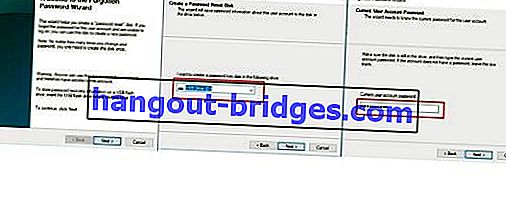
Sampai di tahap ini proses pembuatan file userkey.psw sudah berhasil, geng. File ini akan otomatis tersimpan di dalam flashdisk.
Berikutnya, untuk menggunakan file userkey.psw ketika lupa password Windows 10, kamu bisa ikuti langkah-langkah berikut ini.
Langkah 1 - Hubungkan flashdisk ke PC
- Untuk mengatasi lupa password melalui file reset password disk yang tersimpan di flashdisk, tentunya kamu harus hubungkan flashdisk ke PC terlebih dahulu.
Langkah 2 - Nyalakan PC
- Langkah pertama yang harus kamu lakukan tentunya menyalakan PC terlebih dahulu. Lalu, ketika diminta memasukkan password, langsung saja klik ikon tanda panah.
Langkah 3 - Pilih reset password
- Setelah itu, maka akan muncul password hint dan reset password di bagian bawahnya. Di sini kamu pilih reset password .
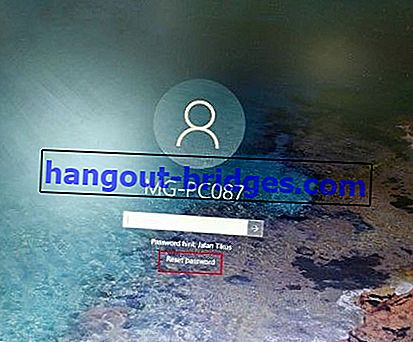
Langkah 4 - Ikuti perintah Password Reset Wizard
Setelah mengklik opsi reset password , lalu ikuti perintah yang terdapat di window Password Reset Wizard.
Di tahap ini perintah yang harus kamu lakukan meliputi pemilihan flashdisk yang di dalamnya terdapat file userkey.PSW dan perintah untuk membuat password baru yang digunakan untuk login selanjutnya.
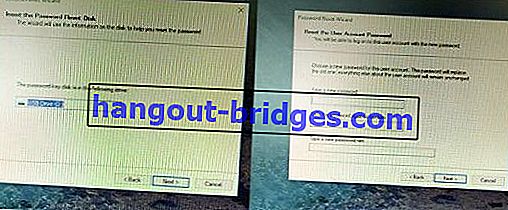
- Jika sudah, pilih tombol finish .
Langkah 5 - Login menggunakan password baru
Langkah selanjutnya, kamu login menggunakan password yang sudah kamu buat tadi, geng.
Tadaa! sekarang kamu sudah bisa login ke PC yang kamu lupa passwordnya deh.
Cara Mengatasi Lupa Password Windows 10 Melalui Install Ulang Windows

Jika kedua cara yang Jaka sudah jelaskan sebelumnya masih belum bisa mengatasi lupa password Windows 10, maka cara terakhir yang bisa kamu lakukan adalah dengan melakukan install ulang pada PC, geng.
Buat kamu yang belum tahu cara mengintasll ulang Windows 10 di PC, baca saja artikel Jaka tentang cara mudah menginstall Windows 10 dengan menggunakan flashdisk.
Lewat informasi yang ada di artikel tersebut, maka kamu bisa menginstall Windows 10 dengan mudah dan masalah lupa password Windows 10 bisa langsung teratasi deh.
Nah, itu tadi cara mengatasi lupa password Windows 10 dengan mudah, geng. Untuk mengantisipasi lupa password, sebaiknya kamu buat file reset password disk terlebih dahulu.
Semoga informasi dari Jaka kali ini bisa membantu, ya, geng.
Baca juga artikel seputar Windows 10 atau artikel menarik lainnya dari Shelda Audita.
 Sumber foto: Myce.com
Sumber foto: Myce.com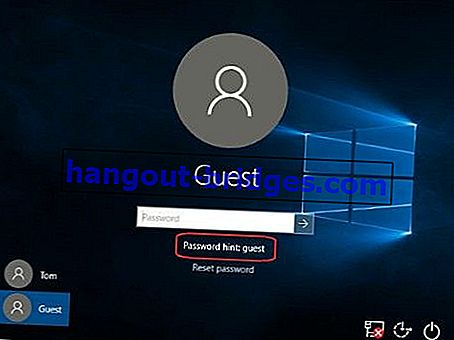 Sumber foto: top-password.com
Sumber foto: top-password.com